
Innehållsförteckning:
- Författare John Day [email protected].
- Public 2024-01-30 12:47.
- Senast ändrad 2025-01-23 15:11.

Okej … I den här instruktionsboken visar jag dig hur du skapar ett larm i en batchfil. När den är aktiverad kommer en ton från datorns interna högtalare, om och om igen. Om du är lat kan du bara ladda ner den i sista steget! Jag råder dig starkt att inte leka med batch om du inte är bekant med det! Om du inte är det kan du kolla in dessa grundläggande, mellanliggande och avancerade batchhandledning.
Steg 1: Fånga "larmet"

För att skapa ett larm behöver vi ett ljud. Det finns ett specialtecken som kommer att orsaka ett fel i en batchfil eller inmatas i kommandotolken, och en ton spelas upp via den interna högtalaren. För att få det specialtecknet måste du göra en nyckelkombination i kommandotolken och sedan spara den så att du kan kopiera och klistra in den. Det är vad jag ska göra i de närmaste stegen.
Steg 2: Öppna kommandotolken

Gå till start> kör, skriv in cmd och tryck sedan på OK
eller
Gå till start> Alla program> Tillbehör> Kommandotolken
Steg 3: Ändra katalog


När du kommit i kommandotolken skriver du
cd -skrivbordDet kommer att ändra katalogkommandotolken i, till skrivbordet.
Steg 4: Echo, ECHO

Nu när du har navigerat till skrivbordet skriver du det här:
eko @echo
Steg 5: Nyckelkombination

Håll nu ned ALT & 7 (måste vara på numpad) samtidigt. "/\ G" ska visas. Se bild.
Steg 6: Spara som batch


Skriv nu:
alarm.bat">" betyder "output" och "alarm.bat" är vad du skickar ut. Se till att du kommer ihåg ".bat" -delen, annars sparas den inte som en batchfil.
Steg 7: Skaffa karaktären



Högerklicka på den nyskapade batchfilen och klicka på Redigera. Välj sedan bokstaven med bokstaven som är tecknet och kopiera den. Du har nu lyckats fånga den sällsynta larmkaraktären! Klapp klapp klapp…
Steg 8: Radera


Du kan nu radera filen "Alarm.bat"
Steg 9: Larmkod



Öppna först Anteckningar. Skriv sedan:
@echo av: larm"@echo off" betyder att det inte visar dig vad som händer. Håller batchfiler rena. ": Alarm" är en etikett Klistra sedan in specialtecknet i en ny rad under det. Nästa typ i nästa rad
clsgoto larm"cls" betyder tydlig skärm. Det tar bara bort allt på skärmen från kommandotolken. Sorta som en torrraderingstavla. "gå till larm" betyder att det kommer att gå till etiketten ": alarm"
Steg 10: Spara som


Gå till Arkiv> Spara som och spara den som "Alarm.bat"
Steg 11: Klar
Du kan nu köra batchfilen "Alarm.bat" och det kommer att larmas via datorns högtalare! En snygg sak att göra är att om du har en lösenordsskyddad batchfil kan du slå ett larm om de får fel lösenord! En annan sak du kan göra är att göra en väckarklocka! Lycka till och ha kul!
Rekommenderad:
Skapa ett Arduino Simon -spel på 2 minuter!: 3 steg

Skapa ett Arduino Simon -spel på 2 minuter!: INGA hoppare! INGA kablar! INGEN lödning! INGEN brödbräda! Tänker utanför boxen. Så du vill visa upp din mikrokontroller i samverkan med några tilläggsmodeller riktigt snabbt, innan vänner eller släktingar är på väg … Sätt ihop
Ett mycket irriterande larm: 5 steg

Ett mycket irriterande larm: Vissa människor har svårt att vakna på morgonen, så detta Arduino -projekt är gjort för dem. Detta projekt är för dig som är trött på morgonen och är sen till jobbet eller skolan. De kan vara barn, affärsmän eller äldre. Detta är
Skapa ett 2D -spel: 15 steg
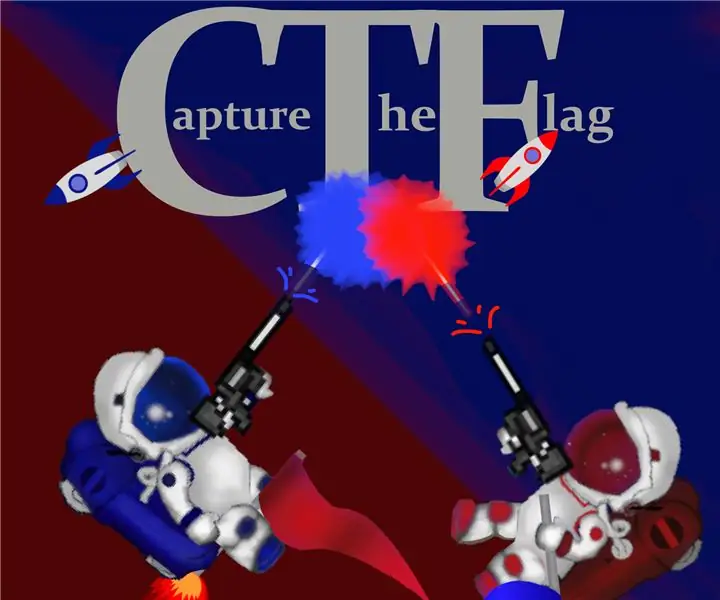
Skapa ett 2D -spel: Trött på att spela spel? Varför gör du inte ett spel? Denna instruerbara vägledning går igenom hur du gör ett helt enkelt 2D -spel … Vi kommer att använda Unity Game Engine för att designa och skapa vårt 2D -spel … och även använda Microsoft Visual Studio för att programmera och Kr
Skapa-larm-använda-Ubidots-ESP32+Temp- och fuktighetssensor: 9 steg

Skapa-larm-använda-Ubidots-ESP32+Temp- och fuktighetssensor: I denna handledning kommer vi att mäta olika temperatur- och fuktighetsdata med hjälp av temp- och fuktighetssensor. Du lär dig också hur du skickar denna data till Ubidots. Så att du kan analysera det var som helst för olika applikationer. Också genom att skapa emai
Skapa-larm-använda-Ubidots+ESP32 och vibrationssensor: 8 steg

Skapa-varna-använda-Ubidots+ESP32 och vibrationssensor: I det här projektet kommer vi att skapa en e-postvarning om maskinvibrationer och temperatur med Ubidots-vibrationssensorn och ESP32. Vibration är verkligen en fram och tillbaka rörelse-eller svängning-av maskiner och komponenter i motoriserade prylar. Vibration i
